באפשרותך לצייר צורות לגודל המדויק הרצוי באמצעות הכלי צייר צורה Visio.
באפשרותך ליצור צורות מותאמות אישית משלך באמצעות הצורות מלבן, אליפסה, קשת, צורה חופשית ועיפרון ב- Visio.

אם ברצונך להיות מסוגל להחיל צבעי מילוי על הצורה החדשה, עליך ליצור צורה סגורה. אם אתה משתמש בכלי מלבן או בכלי אליפסה , אתה נסגר באופן אוטומטי בצורות. כברירת מחדל, צורות סגורות מתמלאות בצבע מלא.
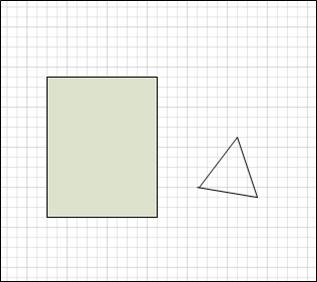
בדוגמה זו, המלבן הוא צורה סגורה מכיוון שהיא מלאה בצבע מלא. ניתן לדעת שהמשולש אינו סגור מאחר שהוא אינו מלא בצבע מלא, ובאפשרותך לראות את רקע הציור דרך הצורה.
איזו פעולה ברצונך לבצע?
ציור מלבן או עיגול
-
בכרטיסיה בית , בקבוצה כלים, לחץ על החץ לצד מלבן


-
כדי לצייר מלבן, בחר בכלי מלבן .
-
כדי לצייר עיגול או אליפסה, בחר בכלי אליפסה .
-
-
גרור כדי לצייר את הצורה בדף הציור.
-
כדי לחזור לעריכה רגילה, בקבוצה כלים , לחץ על הכלי

ציור צורה מותאמת אישית
-
בכרטיסיה בית , בקבוצה כלים, לחץ על החץ לצד מלבן


-
כדי לצייר קו ישר, בחר את הכלי קו.
-
כדי לצייר צורה לא סדירות, בחר את הכלי צורה חופשית.
-
כדי לצייר קו מעוקל, בחר את הכלי קשת .
-
-
כדי לצייר את המקטע הראשון, הצבע על המקום שבו ברצונך להתחיל את הצורה ולאחר מכן גרור עד שהקטע יהיה בגודל הרצוי.
-
לאחר שתצייר את המקטע, הצורה תציג את

-
-
כדי לצייר את המקטע השני, הצבע על קודקוד של המקטע הראשון ולאחר מכן גרור.
-
כדי לצייר מקטעים נוספים, הצבע על קודקוד בסוף המקטע האחרון שהוספת ולאחר מכן גרור כדי לצייר את המקטע הבא.
הערה: כדי לבטל מקטע, הקש Ctrl+Z. מקטעים נמחקים בסדר ההפוך שבו הם צוירו.
-
כדי לסגור את הצורה, גרור את נקודת הקצה של המקטע האחרון שאתה יוצר מעל קודקוד בתחילת המקטע הראשון. הצורה הופכת לאטום, מה שמציין שהיא צורה סגורה.
-
כדי לחזור לעריכה רגילה, בכרטיסיה בית , בקבוצה כלים , לחץ על כלי המצביע

עריכת צורה
באפשרותך לערוך את רוב הצורות ב- Visio על-ידי הוספה, מחיקה ועריכה מחדש של מקטעים בצורה.
מחיקת מקטע מצורה
-
בכרטיסיה בית, בקבוצה כלים, לחץ על החץ לצד מלבן



-
בחר את הצורה שמ עבורה ברצונך למחוק מקטע, לחץ

הוספת מקטע לצורה
-
בכרטיסיה בית, בקבוצה כלים, לחץ על החץ לצד מלבן



-
בחר את הצורה שאליה ברצונך להוסיף מקטע, הצבע על המקום שאליו ברצונך להוסיף את המקטע, החזק את מקש Ctrl לחוץ ולאחר מכן לחץ.
מופיע קודקוד חדש במקום שבו לחיצות על הצורה, ויצירה של מקטע חדש.
שינוי צורה
-
בכרטיסיה בית, בקבוצה כלים, לחץ על החץ לצד מלבן



-
בחר את הצורה, לחץ על

יצירת צורת בסיס חדשה
באפשרותך לעשות שימוש חוזר בצורה המותאמת אישית בציורים אחרים על-ידי הפיכתה לצורה בסיס. כדי להפוך צורה מותאמת אישית לצורה בסיס, בצע את הפעולות הבאות?
-
בחלונית צורות, לחץ על צורות נוספות ולאחר מכן בחר סטנסיל מותאם אישית או צור סטנסיל מותאם אישית חדש על-ידי בחירת סטנסיל חדש (יחידות אמריקאיות) או סטנסיל חדש (מטרי).
-
בדף הציור, בחר את הצורה המותאמת אישית וגרור אותה אל הסטנסיל החדש בחלונית צורות.
-
כדי לשנות את שם צורת הבסיס החדשה, לחץ באמצעות לחצן העכבר הימני על הצורה, בחר שנה שם של תבנית בסיס ולאחר מכן הקלד שם עבור צורת הבסיס החדשה.
-
בחלונית צורות, בסטנסיל המותאם אישית, לחץ על שמור כדי לשמור את השינויים בסטנסיל המותאם אישית עם צורת הבסיס החדשה.
לקבלת מידע נוסף אודות אופן היצירה של צורת בסיס חדשה, ראה יצירת צורה או עריכת צורת בסיס.
באפשרותך לצייר צורות בגודל מותאם אישית ישירות על בד הציור באמצעות האפשרויות מלבן, ריבוע, קו, עיגול אליפסה בתפריט ציור צורה בכרטיסיה הוספה (אובית) ברצועת הכלים של סרגל הכלים:

-
כאשר ציור פתוח ב- Visio באינטרנט, בחר בכרטיסיה הוספה של רצועת הכלים.
-
בחר צייר צורה ולאחר מכן בחר את הצורה שברצונך לצייר.

-
על בד הציור, לחץ וגרור כדי לצייר את הצורה.
הצורה מצוירת במיקום זה בגודל שאתה מציין.
-
המשך לשנות את הצורה לפי הצורך. באפשרותך לשנות את הצבע, להוסיף לו טקסט וכן הלאה.










